Mithilfe von Sicherheitseinstellungen können Sie den unbefugten Zugriff auf PDF-Dateien verhindern.
![]()
Sicherheitseinstellungen können nur für PDF- und Hochkomprimiert. PDF-Dateien vorgenommen werden.
PDF-Dateien verschlüsseln
Legen Sie ein Dokumentenpasswort für den Schutz und die Verschlüsselung einer PDF-Datei fest. Nur Anwender, die das Passwort kennen, können die PDF-Datei dann öffnen und entschlüsseln.
![]()
Eine Verschlüsselung ist nur für Scandateien möglich, die per E-Mail oder In-Ordner-Scannen verschickt werden, oder die auf einem Speichergerät gespeichert werden.
Verschlüsselte Dateien können ohne Dokumentenpasswort nicht geöffnet werden. Merken Sie sich daher unbedingt das Passwort einer Datei.
![]() Drücken Sie [Dateiname / -typ senden].
Drücken Sie [Dateiname / -typ senden].
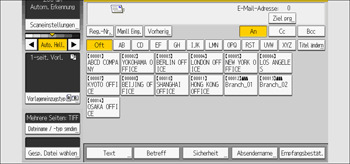
![]() Drücken Sie [PDF].
Drücken Sie [PDF].
Wählen Sie gegebenenfalls [Hoch komprimiert. PDF] aus.
![]() Drücken Sie [Sicherheitseinst.].
Drücken Sie [Sicherheitseinst.].
![]() Wählen Sie die Registerkarte [Verschlüsselung].
Wählen Sie die Registerkarte [Verschlüsselung].
![]() Drücken Sie in [Verschlüsselungsdokument] die Option [Ein].
Drücken Sie in [Verschlüsselungsdokument] die Option [Ein].
![]() Drücken Sie [Enter].
Drücken Sie [Enter].
![]() Geben Sie ein Passwort ein und drücken Sie dann [OK].
Geben Sie ein Passwort ein und drücken Sie dann [OK].
Das hier eingegebene Passwort wird zum Öffnen der PDF-Datei benötigt.
![]() Geben Sie das Passwort zur Bestätigung erneut ein und drücken Sie dann [OK].
Geben Sie das Passwort zur Bestätigung erneut ein und drücken Sie dann [OK].
![]() Wählen Sie in [Verschlüsselungsstufe] die Optionen [40 Bit RC4], [128 Bit RC4], [128 Bit AES] oder [256 Bit AES].
Wählen Sie in [Verschlüsselungsstufe] die Optionen [40 Bit RC4], [128 Bit RC4], [128 Bit AES] oder [256 Bit AES].
![]() Drücken Sie zweimal [OK].
Drücken Sie zweimal [OK].
![]()
Ein Dokumentenpasswort darf nicht mit dem Master-Passwort übereinstimmen.
Dokumentpasswörter können aus bis zu 32 Zeichen bestehen.
PDF-Dateien, die mithilfe einer [128 Bit RC4]-Verschlüsselung erstellt wurden, können nicht mit Adobe Acrobat Reader 3.0 oder 4.0 angezeigt werden.
PDF-Dateien, die mit der [128 Bit AES]-Verschlüsselung erstellt wurden, können nur mit Adobe Reader 7.0 oder einer höheren Version angezeigt werden.
PDF-Dateien, die mit der [256 Bit AES]-Verschlüsselung erstellt wurden, können nur mit Adobe Reader 9.0 oder einer höheren Version angezeigt werden.
Wenn [Nur niedrige Auflösung] als Druckberechtigung ausgewählt ist, können Sie [40 Bit RC4] nicht als PDF-Verschlüsselungsstufe auswählen.
Die Sicherheitsberechtigungen für PDF-Dateien ändern
Legen Sie ein Master-Passwort fest, um unbefugtes Drucken, Ändern, Kopieren oder Extrahieren der Inhalte einer PDF-Datei einzuschränken. Nur Anwender, die das Master-Passwort kennen, können diese Einschränkungen zurücksetzen oder ändern.
![]()
Ohne Master-Passwort können Sie die Zugriffsbeschränkungen einer Datei nicht zurücksetzen oder ändern. Notieren Sie sich das Master-Passwort, und bewahren Sie es sicher auf.
![]() Drücken Sie [Dateiname / -typ senden].
Drücken Sie [Dateiname / -typ senden].
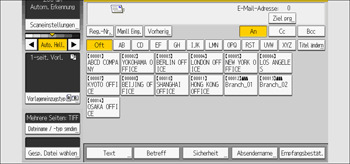
![]() Drücken Sie [PDF].
Drücken Sie [PDF].
Wählen Sie gegebenenfalls [Hoch komprimiert. PDF] aus.
![]() Drücken Sie [Sicherheitseinst.].
Drücken Sie [Sicherheitseinst.].
![]() Wählen Sie die Registerkarte [Zulassungen].
Wählen Sie die Registerkarte [Zulassungen].
![]() Wählen Sie in [Master-Passwort] die Option [Einstellen].
Wählen Sie in [Master-Passwort] die Option [Einstellen].
![]() Drücken Sie in [Passwort] die Option [Eingeben].
Drücken Sie in [Passwort] die Option [Eingeben].
![]() Geben Sie ein Passwort ein und drücken Sie dann [OK].
Geben Sie ein Passwort ein und drücken Sie dann [OK].
Das hier eingegebene Passwort wird zum Ändern der Sicherheitseinstellungen der PDF-Datei benötigt.
![]() Geben Sie das Passwort zur Bestätigung erneut ein und drücken Sie dann [OK].
Geben Sie das Passwort zur Bestätigung erneut ein und drücken Sie dann [OK].
![]() Wählen Sie die Einstellung für die Sicherheitsberechtigung aus.
Wählen Sie die Einstellung für die Sicherheitsberechtigung aus.
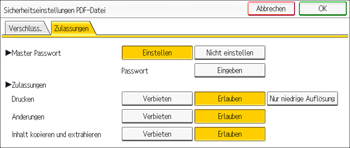
Sie können die folgenden Sicherheitseinstellungen spezifizieren:
Druckberechtigung: [Verbieten], [Erlauben] oder [Nur niedrige Auflösung]
Berechtigung für die Bearbeitung: [Verbieten] oder [Erlauben]
Berechtigung zum Kopieren oder Extrahieren der Inhalte: [Verbieten] oder [Erlauben]
![]() Drücken Sie zweimal [OK].
Drücken Sie zweimal [OK].
![]()
Ein Master-Passwort darf nicht mit dem Dokumentenpasswort übereinstimmen.
Master-Passwörter können bis zu 32 Zeichen enthalten.
Wenn [40 Bit RC4] als PDF-Verschlüsselungsstufe ausgewählt ist, können Sie [Nur niedrige Auflösung] nicht als Druckberechtigung auswählen.
